Все способы:
Способ 1: Официальное приложение
Для добавления сторис в Instagram с телефона проще всего использовать внутренний редактор официального приложения, предоставляющий достаточно большое количество в основном бесплатных возможностей. И хотя клиенты для разных платформ практически не отличаются друг от друга, нами были подготовлены отдельные инструкции.
Android
Произвести публикацию истории с Android-устройства можно путем нажатия кнопки «Ваша история» на главной странице официального клиента или через опцию «Поделиться» под документом в файловом менеджере. Во время создания будет доступна съемка фото и видео при помощи камеры, несколько глобальных фильтров, загрузка файлов из галереи смартфона, наложение эффектов и отдельные параметры приватности.
Подробнее: Добавление историй в Instagram на Android
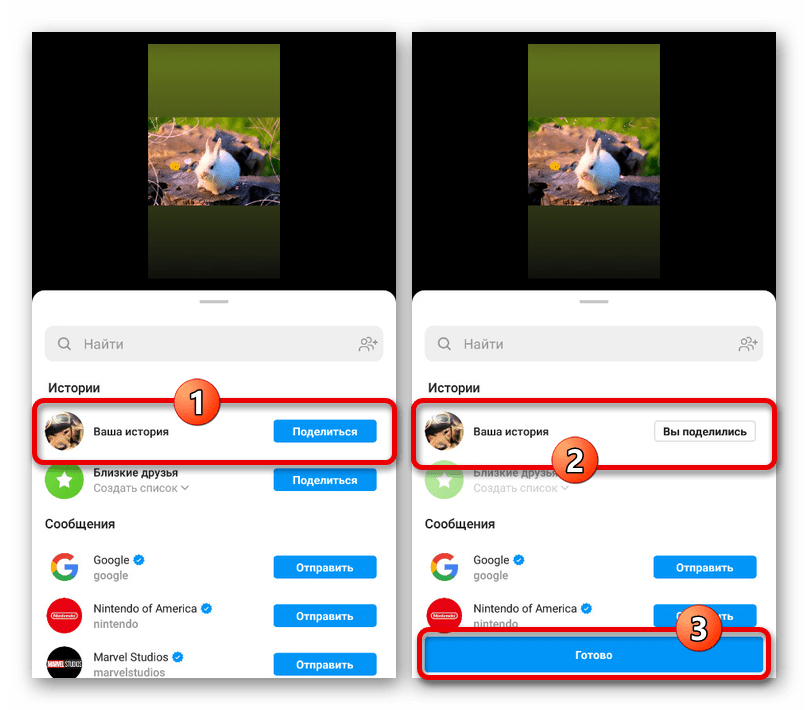
iOS
На iOS-устройствах переход к созданию новой сторис выполняется также с помощью кнопки «Ваша история» на стартовом экране или пиктограммы камеры в левом верхнем углу приложения. При работе с редактором, выполненным в минималистичном стиле, можно управлять приватностью, создавать фото и видеозаписи, накладывать эффекты и, когда все будет завершено, произвести публикацию с помощью кнопки со стрелочкой.
Подробнее: Добавление историй в Instagram на iOS
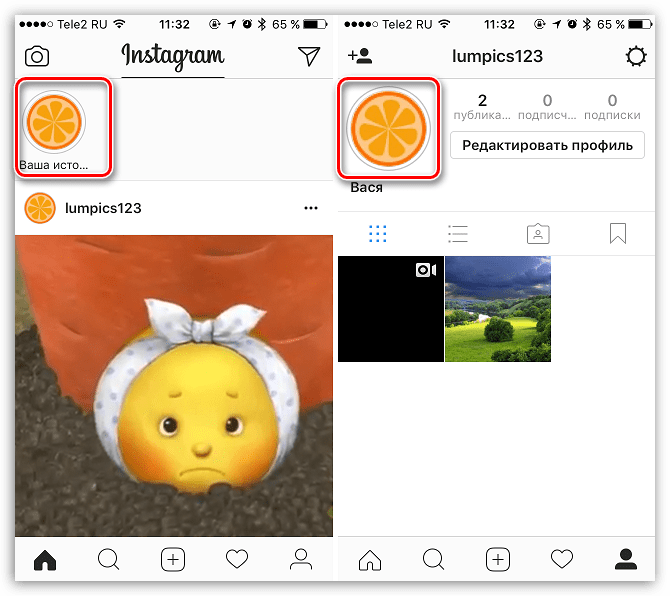
Способ 2: Сторонние приложения
Стандартный редактор сторис в официальном клиенте предоставляет далеко не так много возможностей, как хотелось бы, поэтому всегда можно воспользоваться сторонними приложениями. Нами в качестве примера будет рассмотрен лишь один вариант ПО, нацеленный на работу с историями и доступный сразу на обеих мобильных платформах.
Вариант 1: Unfold
Наверное, самым популярным в настоящее время приложением для работы со сторис Инстаграма является Unfold, имеющее весьма высокий рейтинг и массу положительных отзывов. В программе присутствует русскоязычный интерфейс, большое количество, в том числе бесплатных шаблонов с возможностью частичного редактирования, поддержка фото и видео контента, фильтры и многое другое.
Скачать Unfold из App Store
Скачать Unfold из Google Play Маркета
- Установите приложение из магазина в зависимости от платформы, откройте и дождитесь завершения подготовки к работе. После этого на главной странице коснитесь кнопки с изображением «+» в центре нижней панели, в текстовое поле во всплывающем окне введите название проекта и нажмите «Создать историю».
- Оказавшись внутри проекта, снова нажмите по значку «+» на нижней панели, чтобы перейти к выбору шаблона. Здесь представлено множество вариантов, отлично подходящих для разных ситуаций и отсортированных по вкладкам.
Некоторые шаблоны имеют обозначение «+», указывающее на то, что получить доступ можно только путем приобретения набора по установленной стоимости. Также бывают варианты с иконкой Инстаграма, которые станут доступны, если вы подпишитесь на определенную страницу.
- После автоматического перехода к основному редактору можете добавить медиафайлы, ограничение на количество которых зависит от предыдущего шага, воспользовавшись значком «+» в одной из серых областей. Для использования в сторис подходят практически любые документы из сохраненных в памяти мобильного устройства и созданных с помощью камеры.
В приложении также предусмотрена собственная галерея с несколькими вариантами фото, использовать которые можно лишь при соблюдении соглашения. Чтобы снимки загрузились в историю, коснитесь каждого нужного файла и на верхней панели нажмите «Выбрать».
- Если вы хотите изменить порядок, зажмите файл и перетащите в другую область шаблона. Также можно произвести выравнивание в рамках отведенной области, перед этим тапнув по изображению.
- При выборе конкретной карточки можете воспользоваться кнопкой в правом верхнем углу. В результате откроется встроенная галерея фильтров, состоящая из нескольких вкладок.
К сожалению, применить можно лишь по одному эффекту из каждого подраздела. Вдобавок к этому, некоторые фильтры доступны только после приобретения.
- Завершив работу с цветокоррекцией, на нижней панели коснитесь иконки карандаша. Каждый представленный здесь элемент может быть добавлен в сторис.
В случае с текстом доступно изменение шрифта, размера, цвета и расположения. Эффекты при этом применяются к слою, а не к отдельным символам.
На странице «Стикеры» находится внушительная библиотека различных смайликов, наклеек, рисунков и прочего. Сразу учтите, что добавление в историю анимированных элементов может привести к возникновению проблем при публикации.
Если вас не устраивает стандартный цвет шаблона, представленный в виде обводки карточек, можете воспользоваться подразделом «Фон». На выбор здесь доступны разные оттенки, текстуры и некоторые платные варианты.
С помощью последней кнопки «Дублировать» на панели редактирования производится копирование всего содержимого сторис на новый экран в рамках проекта. Для удаления же нужно коснуться значка с изображением корзины.
- Разобравшись с процессом создания, в правой части верхней панели нажмите кнопку со значком загрузки. В свою очередь во всплывающем окне перейдите на вкладку «Страницы» и выберите «Instagram».
Дождитесь сохранения проекта в памяти приложения и открытия официального клиента Инстаграма. После этого сторис будет автоматически перенесена в качестве медиафайла, где ее можно дополнительно отредактировать.
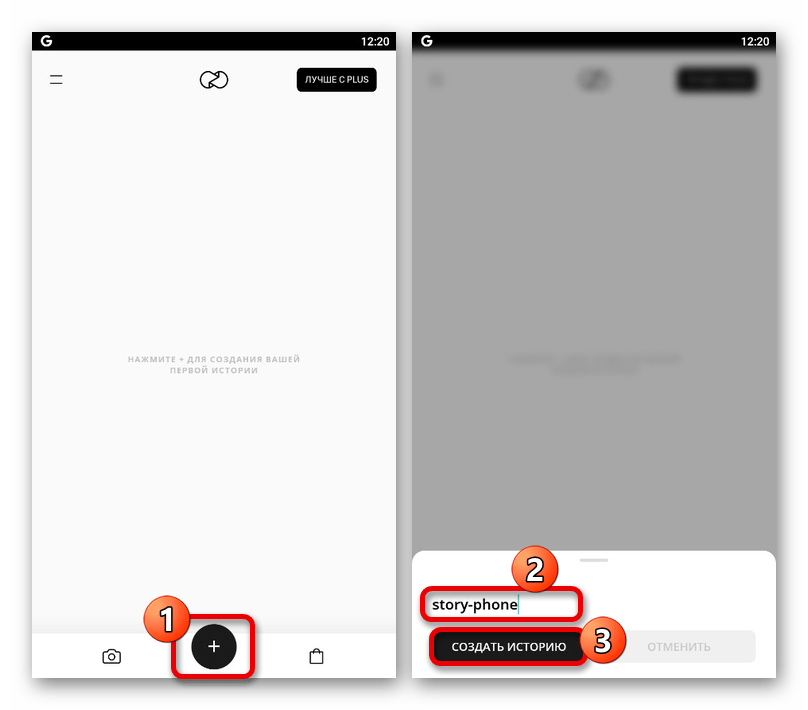
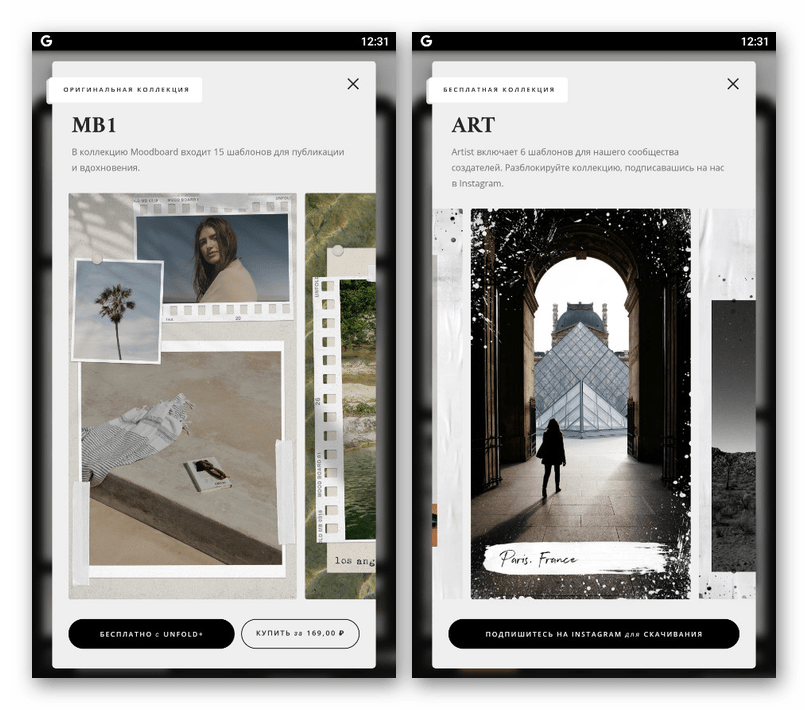
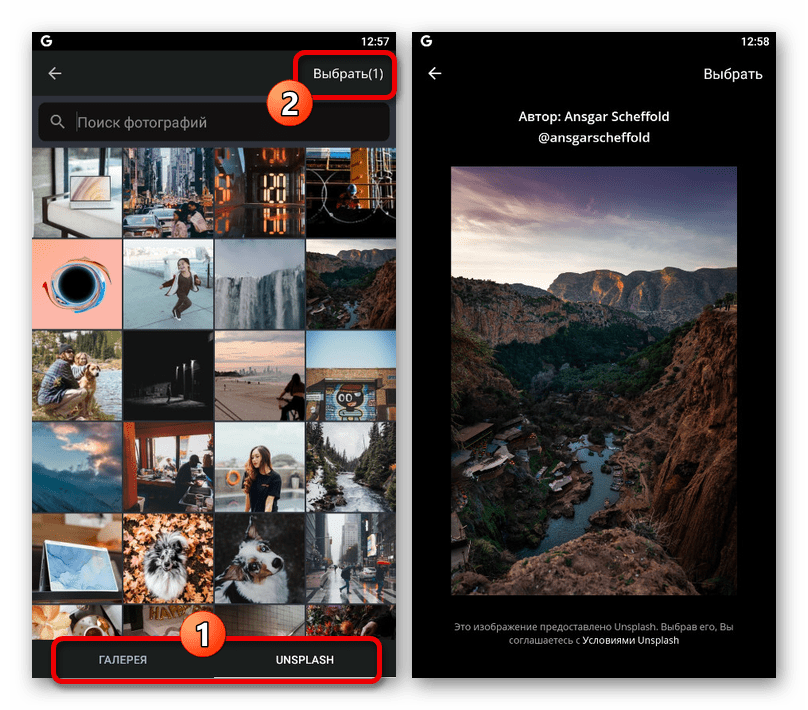
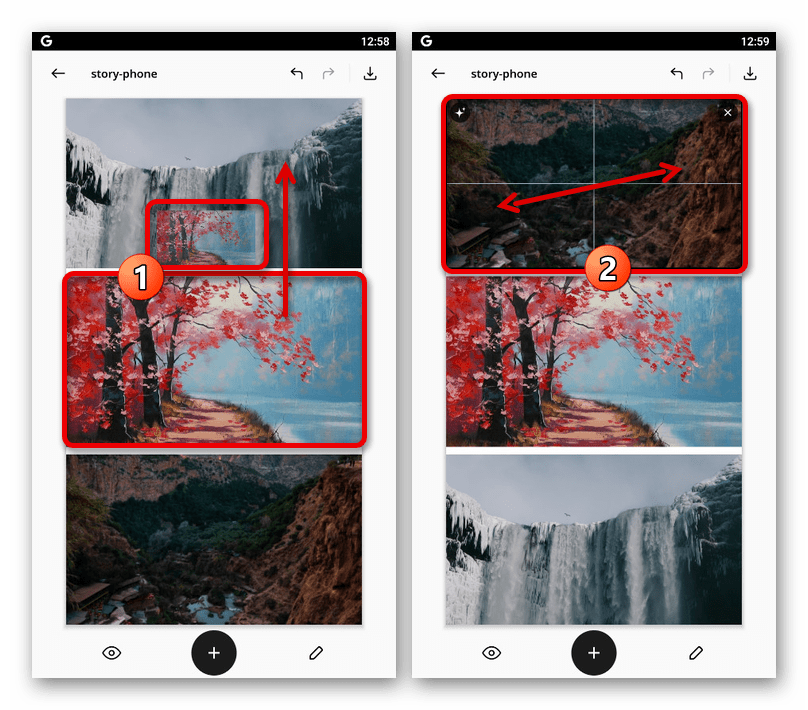
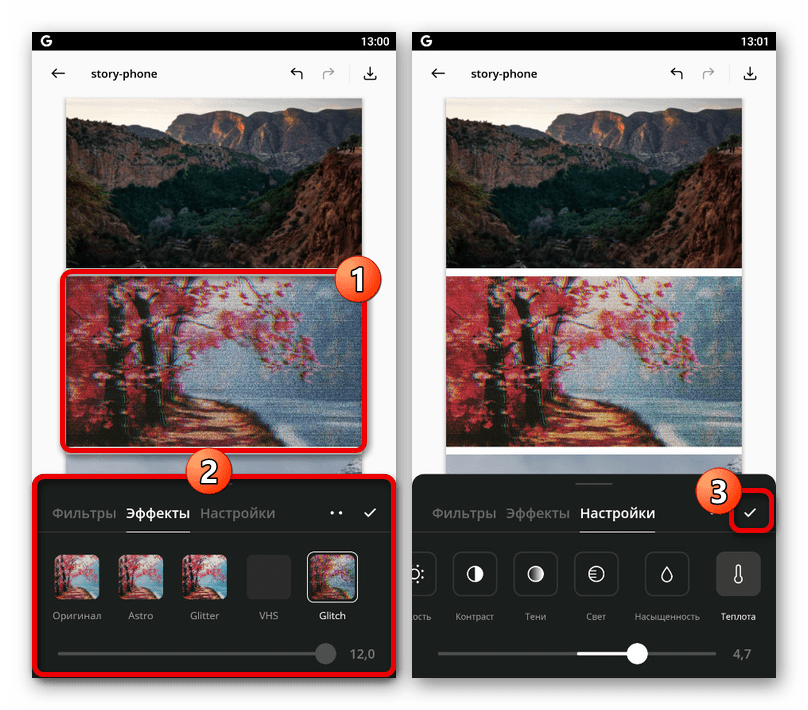
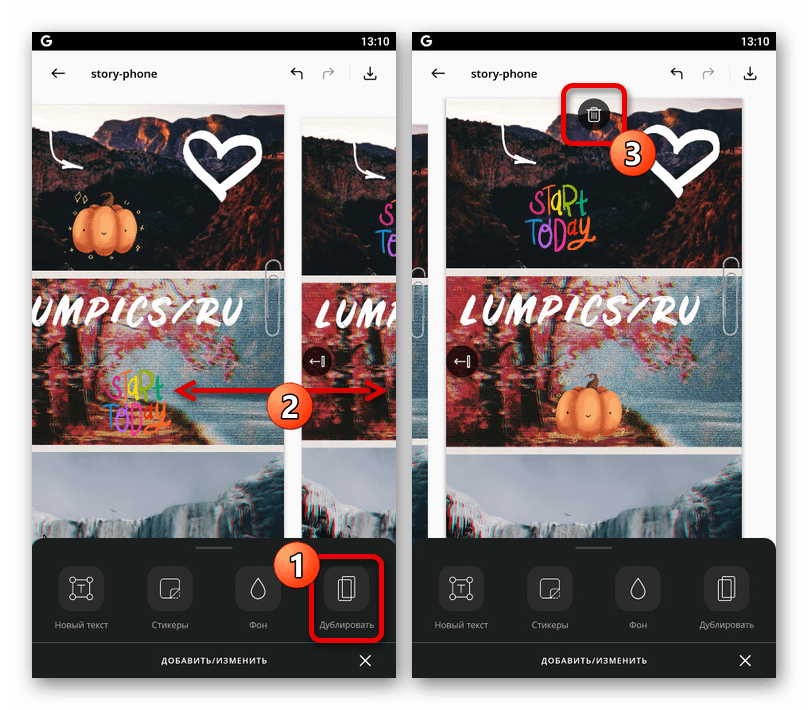
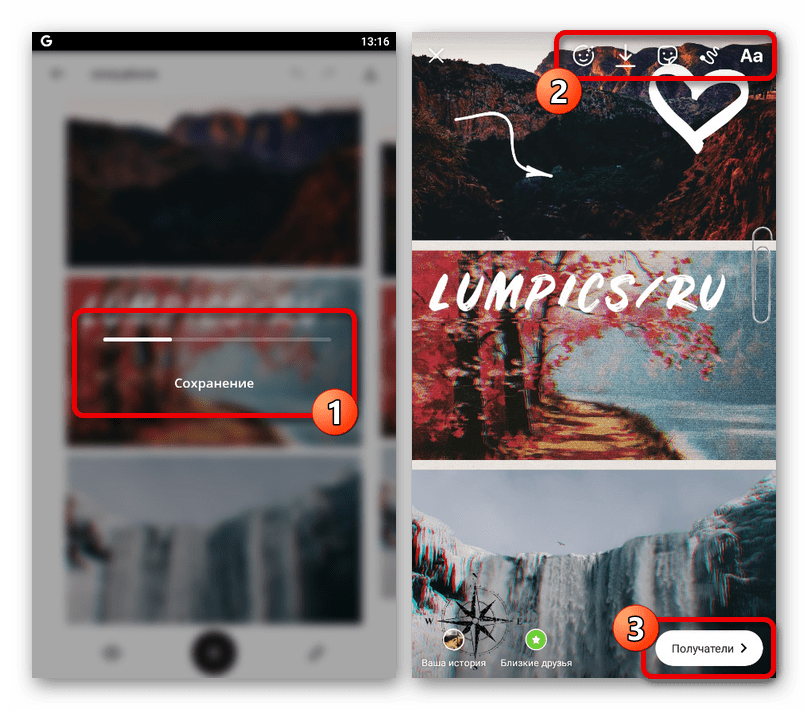
Если в проекте было несколько страниц, каждая из них появится в редакторе, однако при слишком большом количестве элементов возможно возникновение ошибок. Итоговый же результат публикуется аналогичным образом, как и любая другая история.
Вариант 2: Фото и видеоредакторы
Отдельного упоминания достойны фото и видеоредакторы, нацеленные не только на создание сторис, но и на обработку контента для других целей с использованием огромного количества инструментов. При работе с такими программами процедура публикации проектов в Instagram не сильно отличатся от того, что было показано на примере предыдущего приложения, и потому подробно рассматриваться не будет.
Подробнее:
Приложения для монтажа видео на Android и iOS
Фото и видеоредакторы для iOS
Фоторедакторы для Android
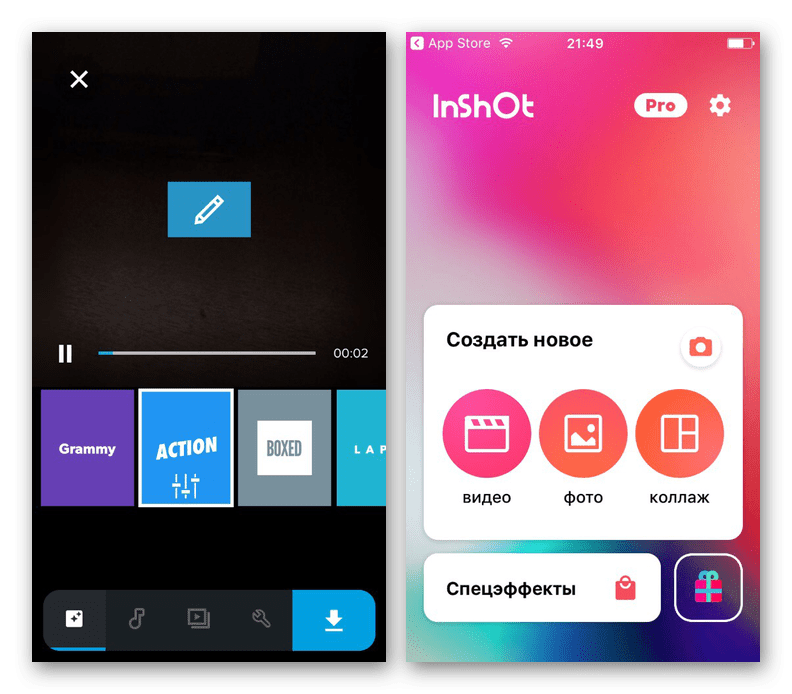
 Наша группа в TelegramПолезные советы и помощь
Наша группа в TelegramПолезные советы и помощь
 lumpics.ru
lumpics.ru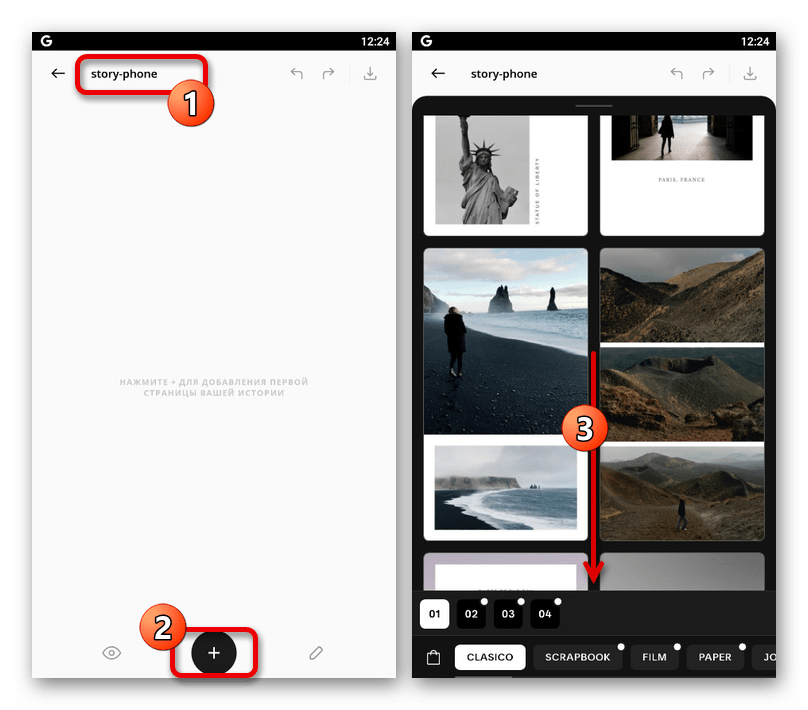
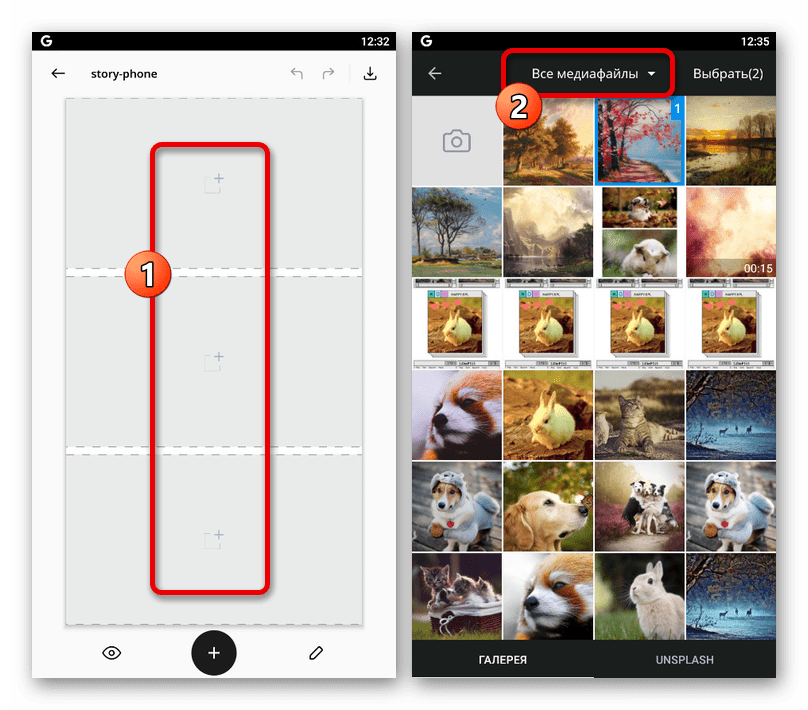
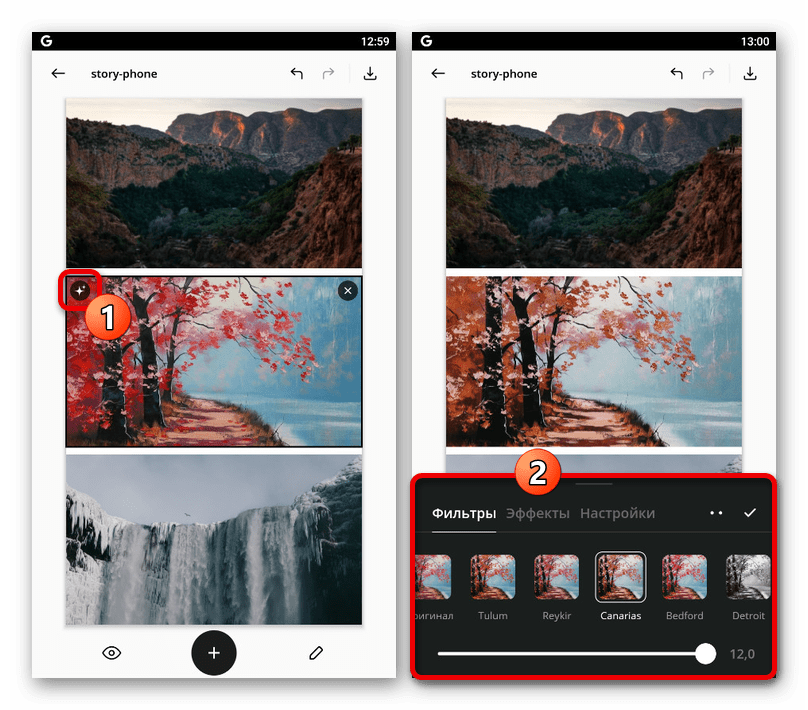
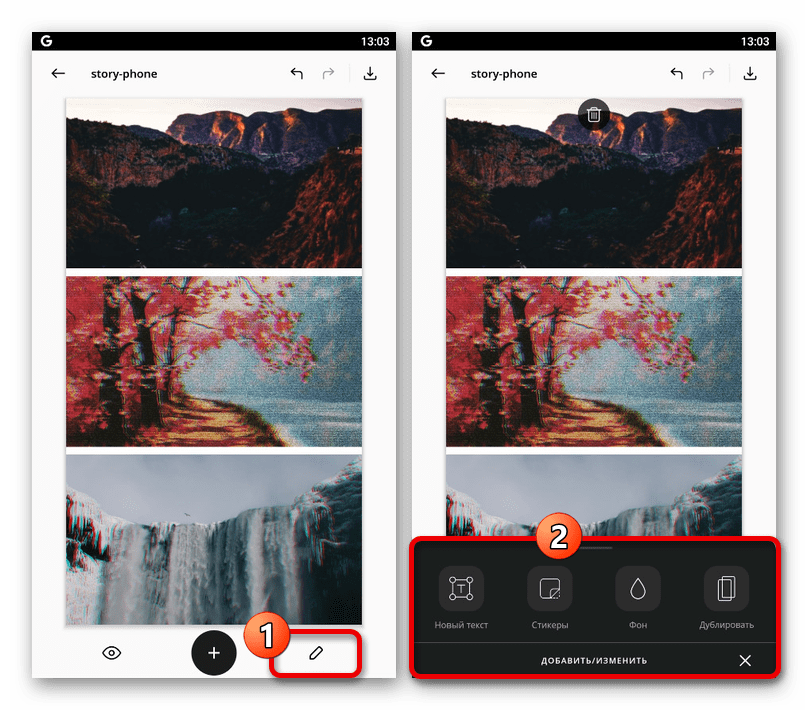
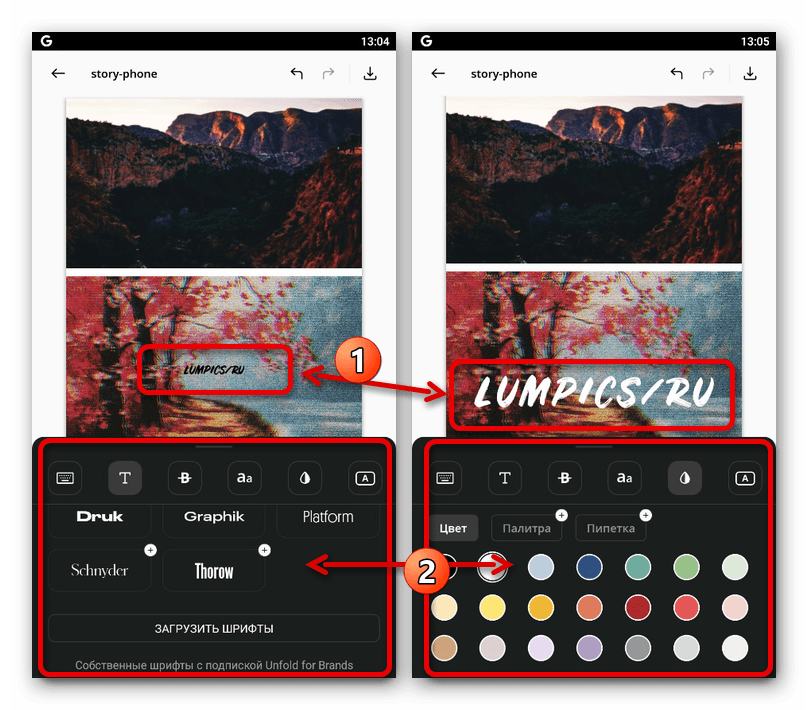
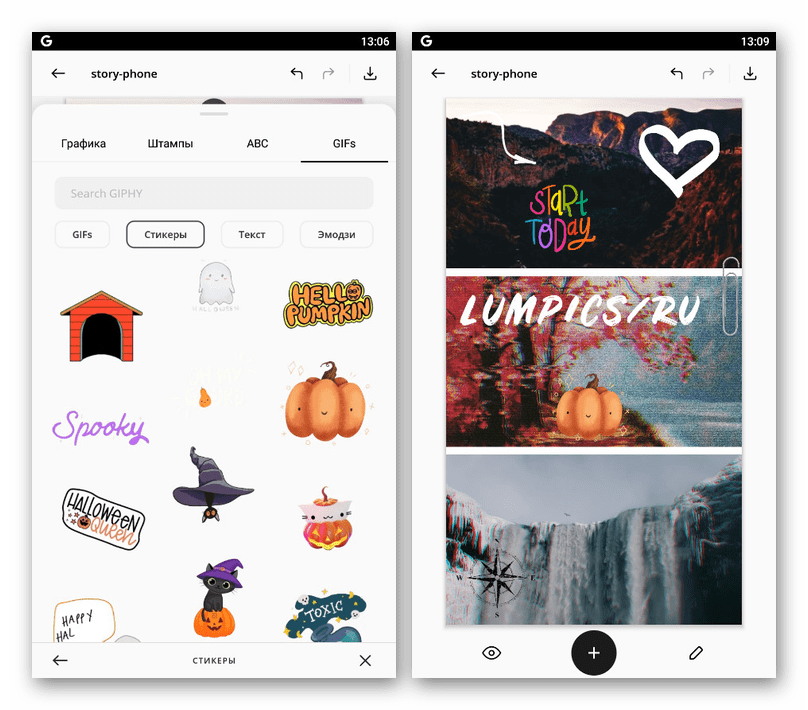
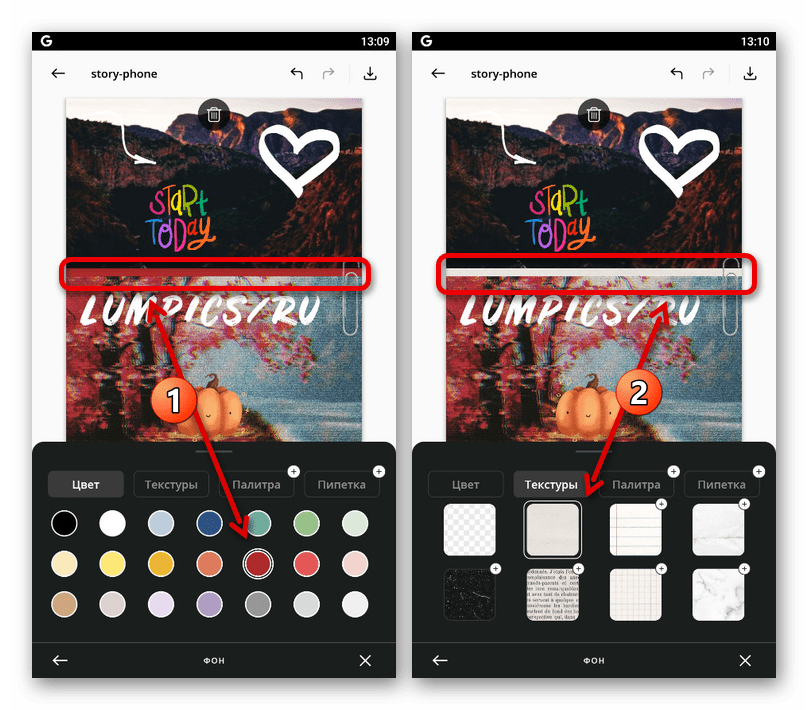
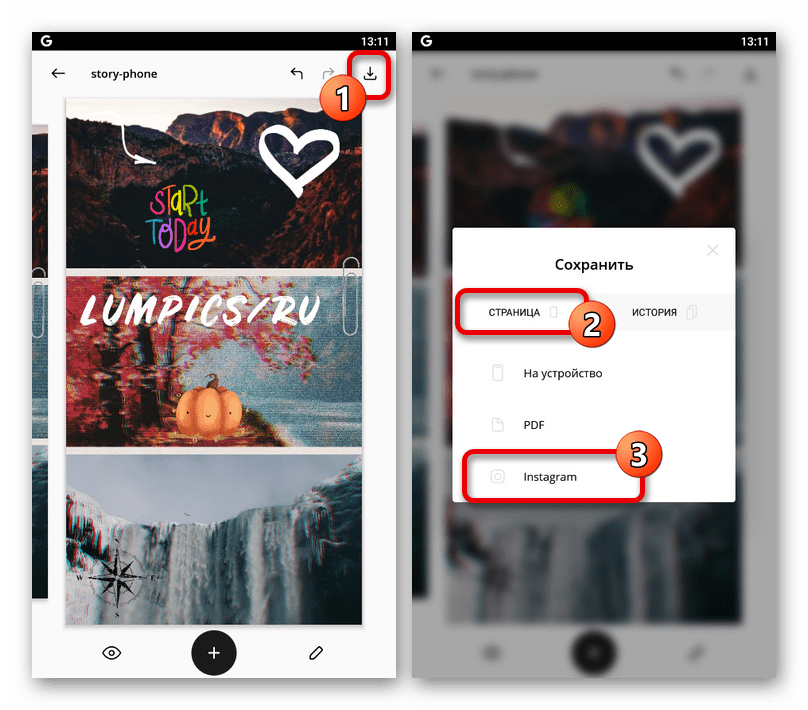

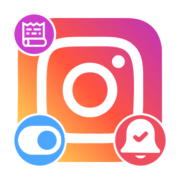
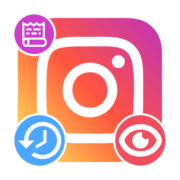
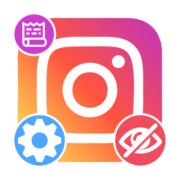
Задайте вопрос или оставьте свое мнение